دخول
البحث في غــوغل
المواضيع الأخيرة
أفضل 10 أعضاء في هذا المنتدى
| Jawadsoft | ||||
| yasport | ||||
| maximus | ||||
| lahcen eps | ||||
| System32 | ||||
| بوعداين°°MAGHROUME | ||||
| idazm | ||||
| aslmad_info | ||||
| islamgirl | ||||
| enemduobramo |
برنامج لحذف باسوورد Administrator شرح بالصور
2 مشترك
صفحة 1 من اصل 1
 برنامج لحذف باسوورد Administrator شرح بالصور
برنامج لحذف باسوورد Administrator شرح بالصور
السلام عليكم ورحمة الله وبركاته
هل تود حذف باسوورد Administrator!!! ......... إليكم الحل مع هذا البرنامج
البرنامج هو :-
Active@ Password Changer v.2.1
حمله من الرابط التالى
DOWNLOAD
http://logi11.angelfire.com/PassChanger.html
مميزات البرنامج
1- السهولة والبساطة للأستخدام
2- استقلالية البرانامج ( لا حاجة الى CD WinXP ) للقيام بعمله
3- صغر حجم البرنامج ( 275 كيلو فقط )
وإليك شرح البرنامج :
1- قم بإنشاء دسك عن طريق البرنامج
2- أجعل بوت الأقلاع يبدأ من Floppy Drive
3- ضع الدسك في Floppy Drive ، ثم أعد تشغيل الجهاز
4- راح تظهر لك الأن نافذة كالصورة هذه
5- أضغط الرقم صفر ( 0 ) ثم اضغط أنتر ، بعد ذلك راح تظهر الصورة التالية:-
- من صورة السابقة نجد 3 خيارات
وهي كالتالي
الخيار الأول : وهو لأختيار البارتشن الذي يحتوي على الوندوز ( تستخدمه في حال انك تعرف في اي بارتشن يحتوي الوندوز )
الخيار الثاني : راح يبحث عن الوندوز في الهاردسك بالكامل ( تستخدم هذا الخيار في حال لا تعلم أي بارتشن به الوندوز )
الخيار الثالث : الخروج
راح أختار الخيار رقم واحد ، وذللك لأني اعرف أي بارتشن يحتوي عليه الوندوز
بعد ذلك أضغط انتر وراح تظهر لك الصورة التالية
- من الصورة السابقة نجد انه ظهر لنا ثنين بارتشن
وبما أنه الوندوز لدي على البارتشن الأول
راح أضع رقم صفر ( 0 ) ثم أضغط أنتر
بعد ذلك راح تظهر نافذة كالصورة التالية
- البرنامج تعرف على المسار الصحيح للملف الذي يحتوي على الباسوورد
لو كان البارتشن خطاء وليس هو الذي يحتوي على الوندوز ، راح تظهر لك رسالة خطاء مش مثل هذه الصورة
الأن أضغط أنتر للمواصلة ، وراح تظهر بعد ذلك الصورة التالية
- من صورة السابقة يظهر لك جميع أسماء المستخدمين بالجهاز
مثل Administrator
و Abn Al-Qudaih
والبقية . . .
وهنا عليك أختيار أي مستخدام تريد ان تحذف الباسوورد الخاص به ؟؟
يمكنك أختيار ما تشاء
وهنا راح اختار مثلا المستخدم Abn Al-Qudaih
لذلك راح اكتب الرقم 2 ثم انتر
وراح تظهر الصورة التالية بعد ذلك
من صورة السابقة يسالك اذا كنت متأكد من انك تريد حذف الباسوورد ، أكتب الحرف Y
او الحرف N اذا لم تكن ترد عمل ذلك . .
لذلك راح اكتب الحرف Y للتأكيد .
بعد ذلك اضغط الزر انتر وراح تظهر لكم الصورة التالية
وهذه الصورة تخبركم بنجاح العملية في حذف الباسوورد
ويطلب منك أن تضغط أي زر للمواصلة .
اضغط الزر انتر مثلا
ثم راح يرجع بك الى النوافذا السابقة
وكل ما عليك هو ان تضغط زر Esc اربع مرات متتالية ( Esc ، Esc ، Esc ، Esc )
حتى يغلق البرنامج .
ثم أخرج الدسك من Floopy Drive
ثم أضغط Ctrl + Alt + Delete
وراح يعيد تشغيل جهازك
الأن أدخل باسم المستخدم الي حذفت منه الباسوورد
ولن يطلب منك ادخال الباسوورد ، وراح يتم الدخول بنجاح ..
..........................................
م
ن
قول
هل تود حذف باسوورد Administrator!!! ......... إليكم الحل مع هذا البرنامج
البرنامج هو :-
Active@ Password Changer v.2.1
حمله من الرابط التالى
DOWNLOAD
http://logi11.angelfire.com/PassChanger.html
مميزات البرنامج
1- السهولة والبساطة للأستخدام
2- استقلالية البرانامج ( لا حاجة الى CD WinXP ) للقيام بعمله
3- صغر حجم البرنامج ( 275 كيلو فقط )
وإليك شرح البرنامج :
1- قم بإنشاء دسك عن طريق البرنامج
2- أجعل بوت الأقلاع يبدأ من Floppy Drive
3- ضع الدسك في Floppy Drive ، ثم أعد تشغيل الجهاز
4- راح تظهر لك الأن نافذة كالصورة هذه
5- أضغط الرقم صفر ( 0 ) ثم اضغط أنتر ، بعد ذلك راح تظهر الصورة التالية:-
- من صورة السابقة نجد 3 خيارات
وهي كالتالي
الخيار الأول : وهو لأختيار البارتشن الذي يحتوي على الوندوز ( تستخدمه في حال انك تعرف في اي بارتشن يحتوي الوندوز )
الخيار الثاني : راح يبحث عن الوندوز في الهاردسك بالكامل ( تستخدم هذا الخيار في حال لا تعلم أي بارتشن به الوندوز )
الخيار الثالث : الخروج
راح أختار الخيار رقم واحد ، وذللك لأني اعرف أي بارتشن يحتوي عليه الوندوز
بعد ذلك أضغط انتر وراح تظهر لك الصورة التالية
- من الصورة السابقة نجد انه ظهر لنا ثنين بارتشن
وبما أنه الوندوز لدي على البارتشن الأول
راح أضع رقم صفر ( 0 ) ثم أضغط أنتر
بعد ذلك راح تظهر نافذة كالصورة التالية
- البرنامج تعرف على المسار الصحيح للملف الذي يحتوي على الباسوورد
لو كان البارتشن خطاء وليس هو الذي يحتوي على الوندوز ، راح تظهر لك رسالة خطاء مش مثل هذه الصورة
الأن أضغط أنتر للمواصلة ، وراح تظهر بعد ذلك الصورة التالية
- من صورة السابقة يظهر لك جميع أسماء المستخدمين بالجهاز
مثل Administrator
و Abn Al-Qudaih
والبقية . . .
وهنا عليك أختيار أي مستخدام تريد ان تحذف الباسوورد الخاص به ؟؟
يمكنك أختيار ما تشاء
وهنا راح اختار مثلا المستخدم Abn Al-Qudaih
لذلك راح اكتب الرقم 2 ثم انتر
وراح تظهر الصورة التالية بعد ذلك
من صورة السابقة يسالك اذا كنت متأكد من انك تريد حذف الباسوورد ، أكتب الحرف Y
او الحرف N اذا لم تكن ترد عمل ذلك . .
لذلك راح اكتب الحرف Y للتأكيد .
بعد ذلك اضغط الزر انتر وراح تظهر لكم الصورة التالية
وهذه الصورة تخبركم بنجاح العملية في حذف الباسوورد
ويطلب منك أن تضغط أي زر للمواصلة .
اضغط الزر انتر مثلا
ثم راح يرجع بك الى النوافذا السابقة
وكل ما عليك هو ان تضغط زر Esc اربع مرات متتالية ( Esc ، Esc ، Esc ، Esc )
حتى يغلق البرنامج .
ثم أخرج الدسك من Floopy Drive
ثم أضغط Ctrl + Alt + Delete
وراح يعيد تشغيل جهازك
الأن أدخل باسم المستخدم الي حذفت منه الباسوورد
ولن يطلب منك ادخال الباسوورد ، وراح يتم الدخول بنجاح ..
..........................................
م
ن
قول
صفحة 1 من اصل 1
صلاحيات هذا المنتدى:
لاتستطيع الرد على المواضيع في هذا المنتدى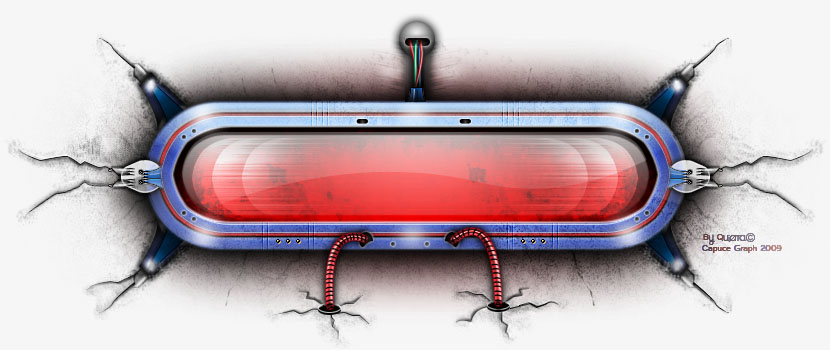






» هــل تعلم
» جدول خاص بحروف تيفيناغ
» YoutubeGet 4.4 تحميل جميع أفلام التي يحتويها موقع يو تيوب
» Recover My Files 3.98 Build 5992 استعادة الملفات المحذوفة
» حذف برامج من جذورها Ashampoo UnInstaller 3.0.5.0
» site pour se perfectionner en farnçais
» ماذا ستفعل في هذا الوضع الحرج
» احذروا من DeepFreeze ...هنا البديـــــــــــــــــــــــــــ